1 Configuration d'un déclencheur
Aperçu
Pour configurer un déclencheur, procédez comme suit :
- Allez dans : Configuration → Hôtes
- Cliquez sur Déclencheurs dans la ligne de l'hôte
- Cliquez sur Créer un déclencheur à droite (ou sur le nom du déclencheur pour modifier un déclencheur existant)
- Entrez les paramètres du déclencheur dans le formulaire
Voir aussi informations générales sur les déclencheurs et leurs temps de calcul.
Configuration
L'onglet Déclencheur contient tous les attributs de déclencheur essentiels.
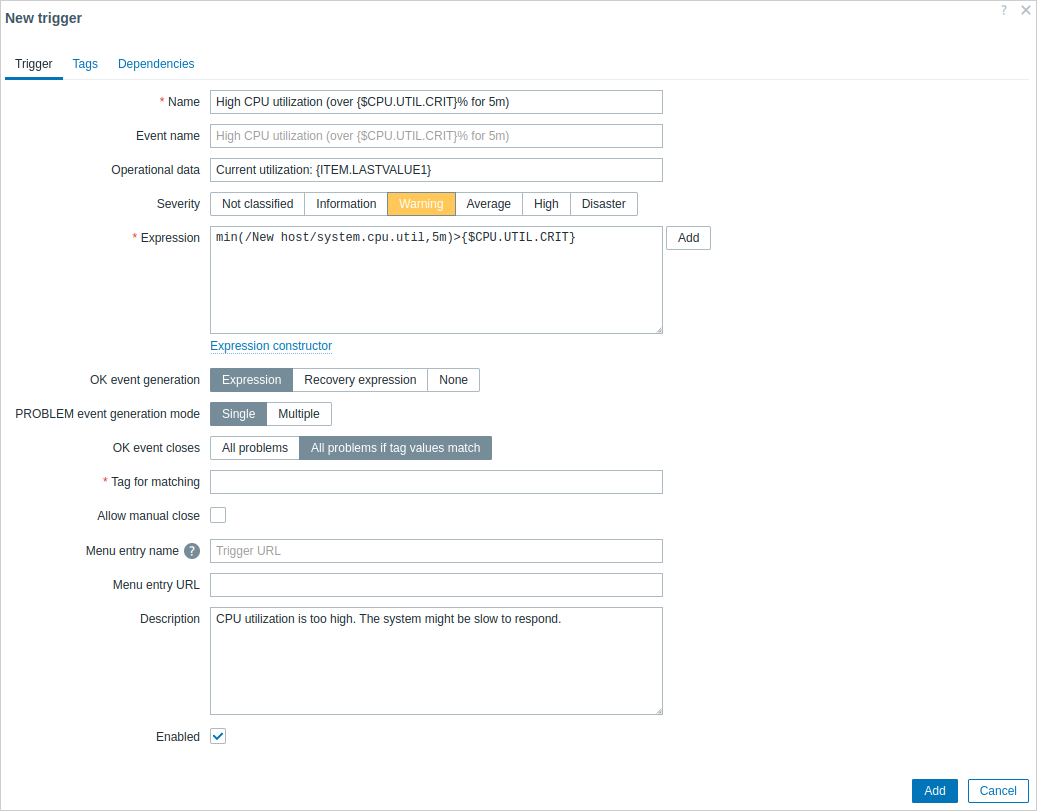
Tous les champs de saisie obligatoires sont marqués d'un astérisque rouge.
| Paramètre | Description |
|---|---|
| Nom | Nom du déclencheur. Les macros prises en charge sont : {HOST.HOST}, {HOST.NAME}, {HOST.PORT}, {HOST.CONN} , {HOST.DNS}, {HOST.IP}, {ITEM.VALUE}, {ITEM.LASTVALUE}, {ITEM.LOG.*} et les macros utilisateur {$MACRO}. Les macros $1, $2...$9 peuvent être utilisées pour faire référence à la première, deuxième...neuvième constante de l'expression. Remarque : les macros $1-$9 se résolvent correctement si elles font référence à des constantes dans des expressions relativement simples et directes. Par exemple, le nom "Charge du processeur supérieure à $1 sur {HOST.NAME}" sera automatiquement remplacé par "Charge du processeur supérieure à 5 sur Nouvel hôte" si l'expression est last(/Nouvel hôte/system.cpu.load[percpu,avg1 ])>5 |
| Nom de l'événement | Si défini, ce nom sera utilisé pour créer le nom de l'événement du problème, au lieu du nom du déclencheur. Le nom de l'événement peut être utilisé pour créer des alertes significatives contenant des données de problème (voir l'exemple). Le même ensemble de macros est pris en charge que dans le nom du déclencheur, plus les macros d'expression {TIME} et {?EXPRESSION}. Pris en charge depuis Zabbix 5.2.0. |
| Donnée opérationnelle | Les données opérationnelles permettent de définir des chaînes arbitraires avec des macros. Les macros seront résolues dynamiquement en données en temps réel dans Surveillance → Problèmes. Alors que les macros dans le nom du déclencheur (voir ci-dessus) résoudront leurs valeurs au moment où un problème se produira et deviendront la base d'un nom de problème statique, les macros dans les données opérationnelles conservent la capacité d'afficher dynamiquement les toutes dernières informations. Le même ensemble de macros est pris en charge que dans le nom du déclencheur. |
| Sévérité | Définissez la sévérité du déclencheur requise en cliquant sur les boutons. |
| Expression de problème | Expression logique utilisée pour définir les conditions d'un problème. Un problème est créé une fois que toutes les conditions incluses dans l'expression sont remplies, c'est-à-dire que l'expression est évaluée à VRAI. Le problème sera résolu dès que l'expression aura la valeur FAUX, à moins que des conditions de récupération supplémentaires ne soient spécifiées dans Expression de récupération. |
| Génération d'événement OK | Options de génération d'événements OK : Expression - Les événements OK sont générés en fonction de la même expression que les événements de problème ; Expression de récupération - Les événements OK sont générés si le l'expression du problème est évaluée à FAUX et l'expression de récupération est évaluée à VRAI ; Aucun - dans ce cas, le déclencheur ne reviendra jamais à un état OK de lui-même. |
| Expression de récupération | Expression logique (facultatif) définissant des conditions supplémentaires qui doivent être remplies avant que le problème ne soit résolu, après que l'expression du problème d'origine a déjà été évaluée comme FAUX. L'expression de récupération est utile pour l'hysteresis du déclencheur. Il n'est pas possible de résoudre un problème par l'expression de récupération seule si l'expression du problème est toujours TRUE. Ce champ n'est disponible que si 'Expression de récupération' est sélectionné pour Génération d'événement OK. |
| Mode de génération des événements PROBLÈME | Mode de génération d'événements de problème : Seul - un événement unique est généré lorsqu'un déclencheur passe à l'état 'Problème' pour la première fois ; Multiple - un événement est généré à chaque évaluation 'Problème' du déclencheur. |
| Un événement OK ferme | Sélectionnez si l'événement OK se ferme : Tous les problèmes : tous les problèmes de ce déclencheur Tous les problèmes si les valeurs de tag correspondent : seuls les problèmes de déclenchement avec la balise d'événement correspondante valeurs |
| Tag pour la concordance | Entrez le nom du tag d'événement à utiliser pour la corrélation d'événements. Ce champ s'affiche si 'Tous les problèmes si les valeurs de tag correspondent' est sélectionné pour la propriété Un événement OK ferme et est obligatoire dans ce cas. |
| Autoriser la fermeture manuelle | Cocher pour autoriser la fermeture manuelle des événements problématiques générés par ce déclencheur. La fermeture manuelle est possible lors de l'acquittement des événements problématiques. |
| URL | Si elle n'est pas vide, l'URL saisie ici est disponible sous forme de lien dans plusieurs emplacements frontaux, par ex. en cliquant sur le nom du problème dans Surveillance → Problèmes (option URL dans le menu Déclencheur) et le widget de tableau de bord Problèmes. Le même ensemble de macros est pris en charge que dans le nom du déclencheur, plus {EVENT.ID}, {HOST.ID} et {TRIGGER.ID}. Notez que les macros utilisateur avec des valeurs secrètes ne seront pas résolues dans l'URL. |
| Description | Champ de texte utilisé pour fournir plus d'informations sur ce déclencheur. Peut contenir des instructions pour résoudre un problème spécifique, les coordonnées du personnel responsable, etc. Le même ensemble de macros est pris en charge que dans le nom du déclencheur. |
| Activé | Décocher cette case désactivera le déclencheur si nécessaire. Les problèmes d'un déclencheur désactivé ne sont plus affichés dans l'interface, mais ne sont pas supprimés. |
L'onglet Tags vous permet de définir des tags au niveau du déclencheur. Tous les problèmes de ce déclencheur seront étiquetés avec les valeurs saisies ici.
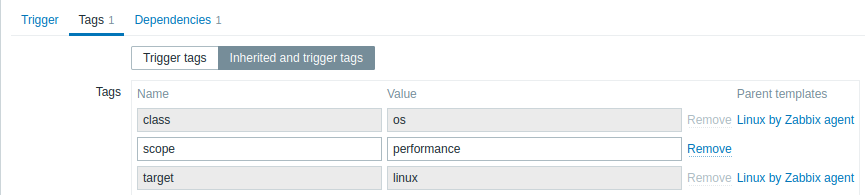
De plus, l'option Tags hérités et déclencheurs permet de visualiser les tags définis au niveau du modèle, si le déclencheur provient de ce modèle. S'il existe plusieurs modèles avec le même tag, ces tags sont affichés une seule fois et les noms de modèles sont séparés par des virgules. Un déclencheur n'"hérite" pas et affiche les tags au niveau de l'hôte.
| Paramètre | Description |
|---|---|
| Nom/Valeur | Définissez des tags personnalisés pour marquer les événements déclencheurs. Les tags sont une paire de nom de tag et de valeur. Vous pouvez utiliser uniquement le nom ou l'associer à une valeur. Un déclencheur peut avoir plusieurs tags avec le même nom, mais des valeurs différentes. Macros utilisateur, contexte de macro utilisateur, macros de découverte de bas niveau et fonctions de macro avec {{ITEM .VALUE}}, {{ITEM.LASTVALUE}} et les macros de découverte de bas niveau sont prises en charge dans les tags d'événement. Les macros de découverte de bas niveau peuvent être utilisées dans le contexte de la macro.La macro {TRIGGER.ID} est prise en charge dans les valeurs des tags de déclenchement. Cela peut être utile pour identifier les déclencheurs créés à partir de prototypes de déclencheur et, par exemple, supprimer les problèmes de ces déclencheurs pendant la maintenance. Si la longueur totale de la valeur développée dépasse 255, elle sera réduite à 255 caractères. Voir toutes les macros pris en charge pour les tags d'événement. Les tags d'événement peuvent être utilisés pour la corrélation d'événements, dans les conditions d'action et seront également visibles dans * Surveillance* → Problèmes ou le widget Problèmes. |
L'onglet Dépendances contient toutes les dépendances du déclencheur.
Cliquez sur Ajouter pour ajouter une nouvelle dépendance.
Vous pouvez également configurer un déclencheur en ouvrant un déclencheur existant, en appuyant sur le bouton Clone puis en l'enregistrant sous un nom différent.
Tester des expressions
Il est possible de tester l'expression de déclenchement configurée pour déterminer quel serait le résultat de l'expression en fonction de la valeur reçue.
L'expression suivante d'un modèle officiel est prise comme exemple :
avg(/Cisco IOS SNMPv2/sensor.temp.value[ciscoEnvMonTemperatureValue.{#SNMPINDEX}],5m)>{$TEMP_WARN}
or
last(/Cisco IOS SNMPv2/sensor.temp.status[ciscoEnvMonTemperatureState.{#SNMPINDEX}])={$TEMP_WARN_STATUS}Pour tester l'expression, cliquez sur Constructeur d'expression sous le champ d'expression.
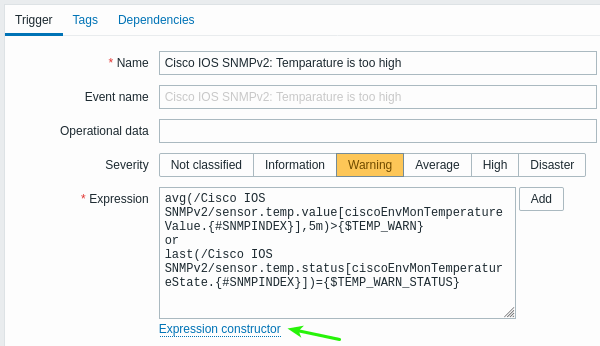
Dans le constructeur d'expression, toutes les expressions individuelles sont répertoriées. Pour ouvrir la fenêtre de test, cliquez sur Tester sous la liste des expressions.

Dans la fenêtre de test, vous pouvez entrer des valeurs d'échantillon ('80', '70', '0', '1' dans cet exemple) puis voir le résultat de l'expression en cliquant sur le bouton Tester.
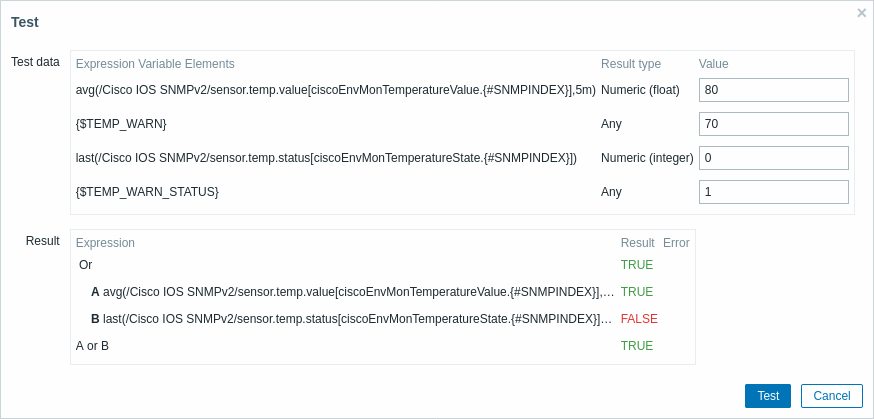
Le résultat des expressions individuelles ainsi que l'expression entière peuvent être vus.
"VRAI" signifie que l'expression spécifiée est correcte. Dans ce cas particulier A, "80" est supérieur à la valeur spécifiée {$TEMP_WARN}, "70" dans cet exemple. Comme prévu, un résultat "VRAI" apparaît.
"FAUX" signifie que l'expression spécifiée est incorrecte. Dans ce cas particulier B, {$TEMP_WARN_STATUS} "1" doit être égal à la valeur spécifiée, "0" dans cet exemple. Comme prévu, un résultat "FAUX" apparaît.
Le type d'expression choisi est "OU". Si au moins une des conditions spécifiées (A ou B dans ce cas) est VRAI, le résultat global sera également VRAI. Cela signifie que la valeur actuelle dépasse la valeur d'avertissement et qu'un problème est survenu.


